
オプション1:実デバイス
Androidがオペレーティングシステムとしてインストールされているデバイスでは、グラフィックサブシステムのソフトウェアを更新するための可能性がほとんどありません。唯一の公式メソッドは最新のファームウェアバージョンのインストールと呼ばれます。もっと読む:Android携帯電話のファームウェアを更新する方法
一部のビデオドングリの一部のビデオ接続を維持する価値があります。ルールとして、バジェットMALIは、最新のチャート出力オプションを使用するのに十分ではないため、OpenGL ES 2.0のバージョンのみを使用できます。
また、インターネット上では、スマートフォンやタブレットでビデオ画面のドライバを更新するための手順につまずくことができます。この方法をフランクの詐欺で呼ぶことは不可能です。実際、いくつかのデバイス(クアルコムチプセットを持つ)、そして真実はそのような機会によってサポートされていますが、rootアクセスとサードパーティの回復の存在にかかる。ただし、ほとんどの場合、特にAPKファイルをダウンロードするために提供されている場合は、ドライバの装備の下に悪意のあるソフトウェアが適用されます。そのため、この方法を使用することを拒否してください。
オプション2:Androidエミュレータ
「グリーンロボット」のエミュレータの場合、状況は異なります。事実は、BlueStacksや仮想デバイスのようなアプリケーションでは、グラフィックスアクセラレータと同様の仮想デバイスが起動され、ソフトウェアがインストールされているコンピュータビデオカードが有効になります。その結果、OpenGLエミュレータのレベルはサポートされているGPUに依存します。現在使用されているユーティリティを表示できます(たとえば、GPU Caps Viewerなど)。
公式のウェブサイトからGPU Caps Viewerをダウンロードしてください
- 問題のソフトウェアは、フルインストーラとポータブルバージョンの2つのバージョンで提供されています。私たちの目的のために、2番目のもので十分です、それは参照によって示されます"(ジップ)"名前に。
- ダウンロードして解凍したら、ユーティリティGPU_CAPS_VIEWER.EXEの実行可能ファイルを実行します。
- 「GPU」タブ - Downtairsは "OpenGL"という名前の文字列にする必要があります。その中に指定されたバージョンとこのデバイスによってサポートされます。
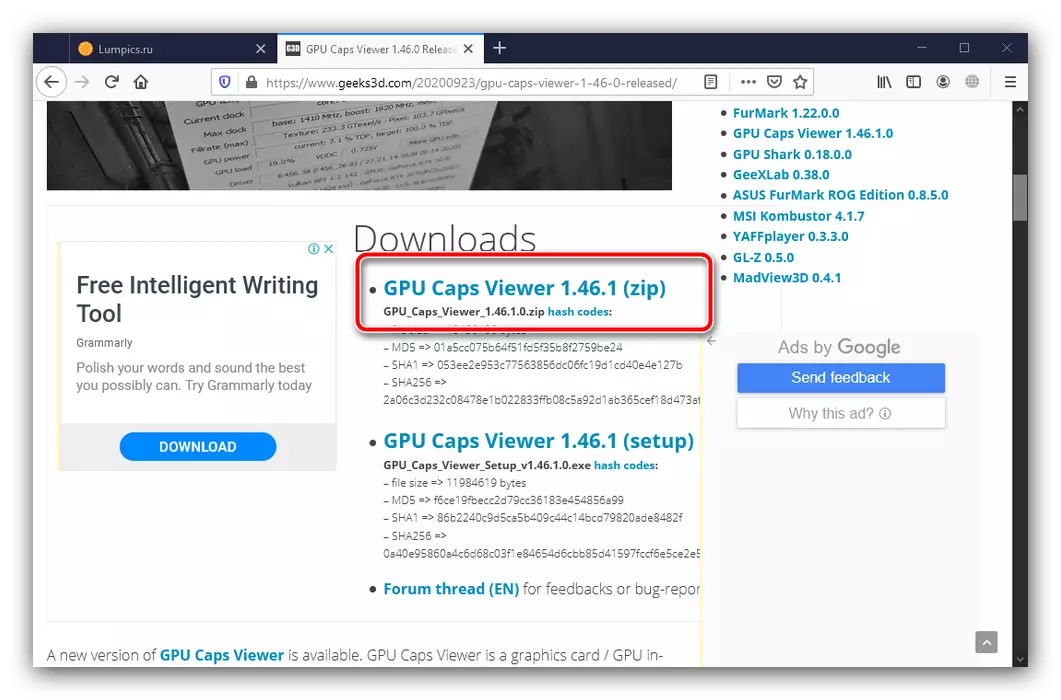
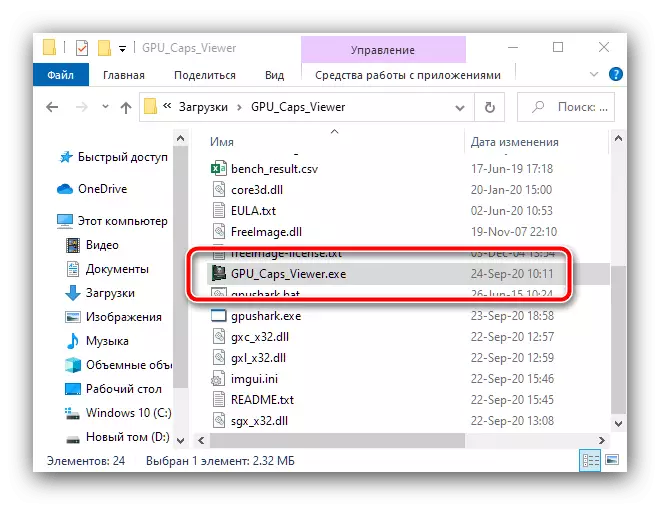

このレベルが4.0を下回る場合は、新鮮なバージョンのドライバのインストールを使用して上げることができます。さまざまな種類のビデオカードの手順の詳細は、以下のリンクの指示にあります。
続きを読む:ビデオカードでドライバを更新する方法
